linux 新建用户用户组,给用户分配权限(chownuseraddgroupadduserdelusermodpasswdgroupdel)
useradd新建用户和权限分配
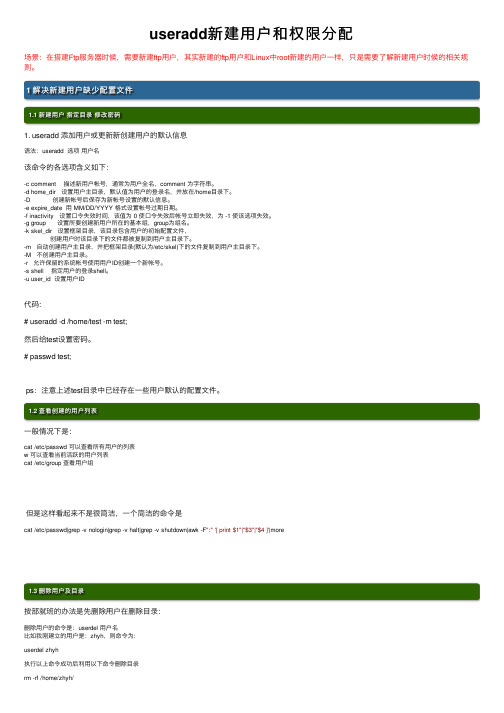
useradd新建⽤户和权限分配场景:在搭建Ftp服务器时候,需要新建ftp⽤户,其实新建的ftp⽤户和Linux中root新建的⽤户⼀样,只是需要了解新建⽤户时候的相关规则。
1 解决新建⽤户缺少配置⽂件1.1 新建⽤户指定⽬录修改密码1. useradd 添加⽤户或更新新创建⽤户的默认信息语法:useradd 选项⽤户名该命令的各选项含义如下:-c comment 描述新⽤户帐号,通常为⽤户全名,comment 为字符串。
-d home_dir 设置⽤户主⽬录,默认值为⽤户的登录名,并放在/home⽬录下。
-D 创建新帐号后保存为新帐号设置的默认信息。
-e expire_date ⽤ MM/DD/YYYY 格式设置帐号过期⽇期。
-f inactivity 设置⼝令失效时间,该值为 0 使⼝令失效后帐号⽴即失效,为 -1 使该选项失效。
-g group 设置所要创建新⽤户所在的基本组,group为组名。
-k skel_dir 设置框架⽬录,该⽬录包含⽤户的初始配置⽂件,创建⽤户时该⽬录下的⽂件都被复制到⽤户主⽬录下。
-m ⾃动创建⽤户主⽬录,并把框架⽬录(默认为/etc/skel)下的⽂件复制到⽤户主⽬录下。
-M 不创建⽤户主⽬录。
-r 允许保留的系统帐号使⽤⽤户ID创建⼀个新帐号。
-s shell 指定⽤户的登录shell。
-u user_id 设置⽤户ID代码:# useradd -d /home/test -m test;然后给test设置密码。
# passwd test;ps:注意上述test⽬录中已经存在⼀些⽤户默认的配置⽂件。
1.2 查看创建的⽤户列表⼀般情况下是:cat /etc/passwd 可以查看所有⽤户的列表w 可以查看当前活跃的⽤户列表cat /etc/group 查看⽤户组但是这样看起来不是很简洁,⼀个简洁的命令是cat /etc/passwd|grep -v nologin|grep -v halt|grep -v shutdown|awk -F":"'{ print $1"|"$3"|"$4 }'|more1.3 删除⽤户及⽬录按部就班的办法是先删除⽤户在删除⽬录:删除⽤户的命令是:userdel ⽤户名⽐如我刚建⽴的⽤户是:zhyh,则命令为:userdel zhyh执⾏以上命令成功后利⽤以下命令删除⽬录rm -rf /home/zhyh/⼀个简单的办法就是执⾏下⾯的命令userdel -r zhyh1.4 问题今天新建了⼀个MQM的⽤户,useradd -g mqm -d /var/mqm //容易缺少配置⽂件passwd mqm终端中显⽰ -bash-4.1$⽽不是 [mqm@locahost~]百度了下。
Linux命令高级技巧使用chmod和chown命令修改文件权限和所有者

Linux命令高级技巧使用chmod和chown命令修改文件权限和所有者Linux命令高级技巧使用 chmod 和 chown 命令修改文件权限和所有者在 Linux 操作系统中,拥有高级技巧的使用者可以通过命令来修改文件权限和所有者。
这对于确保系统安全和管理文件非常重要。
本文将介绍 chmod 和 chown 命令的使用方法,以帮助您达到这些目的。
一、使用 chmod 命令修改文件权限1. 修改文件权限的概念文件权限决定了用户对文件的读、写和执行操作权限。
在Linux 中,文件权限可以分为三个类别:用户(user)、组(group)和其他人(others)。
每个类别都有三种权限:读(r)、写(w)和执行(x)。
2. 查看文件权限在使用 chmod 命令修改文件权限之前,您可能需要先查看文件的当前权限。
使用 ls -l 命令可以显示文件的详细信息,其中包括权限。
```shell$ ls -l file.txt-rw-r--r-- 1 user group 0 Jan 1 00:00 file.txt```上述输出将显示文件 file.txt 的权限。
第一列的 "rw-r--r--" 表示用户具有读写权限,组和其他人只有读权限。
3. 修改文件权限使用 chmod 命令来修改文件权限。
以下是常用的修改权限的方式:- 添加权限:使用 + 号,例如添加用户执行权限 `chmod u+x file.txt`。
- 移除权限:使用 - 号,例如移除其他人的写权限 `chmod o-wfile.txt`。
- 设置权限:使用 = 号,例如设置用户只有读权限 `chmod u=rfile.txt`。
备注:u 代表用户,g 代表组,o 代表其他人。
r、w 和 x 分别代表读、写和执行权限。
二、使用 chown 命令修改文件所有者1. 修改文件所有者的概念文件所有者指的是文件的创建者或者拥有者,在 Linux 中只有所有者和超级用户可以修改文件的所有者。
useradd用法
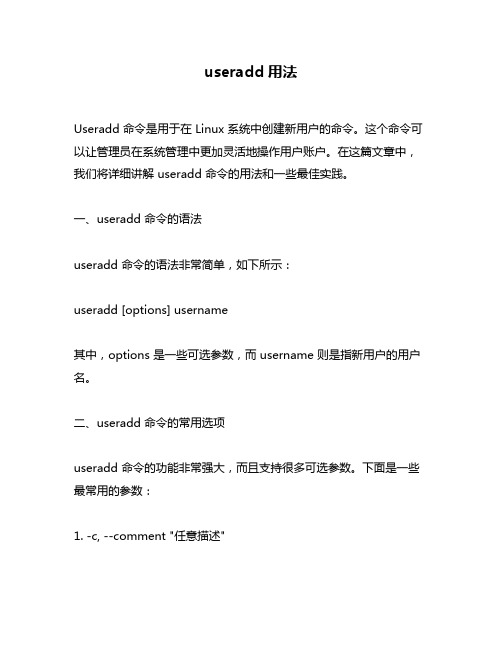
useradd用法Useradd 命令是用于在 Linux 系统中创建新用户的命令。
这个命令可以让管理员在系统管理中更加灵活地操作用户账户。
在这篇文章中,我们将详细讲解 useradd 命令的用法和一些最佳实践。
一、useradd 命令的语法useradd 命令的语法非常简单,如下所示:useradd [options] username其中,options 是一些可选参数,而 username 则是指新用户的用户名。
二、useradd 命令的常用选项useradd 命令的功能非常强大,而且支持很多可选参数。
下面是一些最常用的参数:1. -c, --comment "任意描述"这个参数用于指定一个任意的描述文本,用于对新用户进行简述。
2. -d, --home <路径>这个参数用于指定新用户的家目录路径。
如果不指定,则系统将创建一个默认的家目录。
3. -g, --gid <组名或组 ID>这个参数用于指定新用户所属的主组的名称或 ID。
如果不指定,则系统将创建一个以用户名命名的新组,并将新用户加入该组。
4. -m, --create-home这个参数用于创建一个新的家目录,如果该用户还没有一个。
5. -s, --shell <路径>这个参数用于更改新用户的默认 shell。
默认情况下,新用户的 shell 是 /bin/bash。
三、如何使用 useradd 命令创建新用户使用 useradd 命令创建新用户非常简单。
下面的示例演示了如何创建一个名为“newuser”的新用户:```shell$ sudo useradd newuser```这个命令将会创建一个新用户“newuser”并使用默认的参数完成配置。
如果你现在登录这个新用户,你会发现在你的当前工作目录下有一个名为“newuser”的文件夹,其中包含了一个默认的家目录和一些基本配置文件。
linux中使用useradd命令的方法
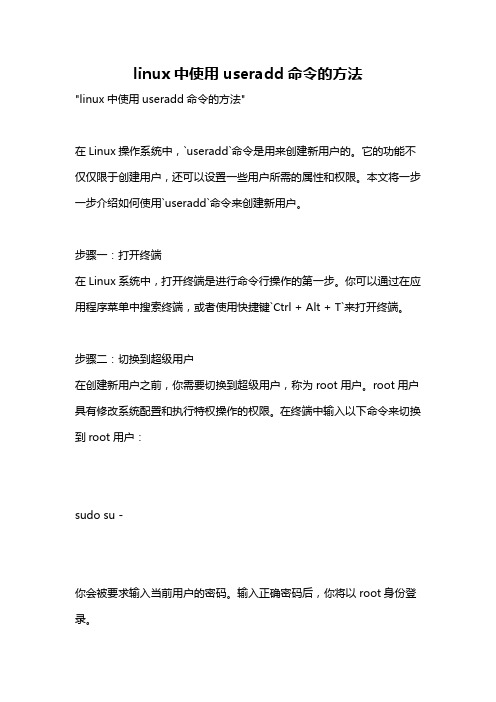
linux中使用useradd命令的方法"linux中使用useradd命令的方法"在Linux操作系统中,`useradd`命令是用来创建新用户的。
它的功能不仅仅限于创建用户,还可以设置一些用户所需的属性和权限。
本文将一步一步介绍如何使用`useradd`命令来创建新用户。
步骤一:打开终端在Linux系统中,打开终端是进行命令行操作的第一步。
你可以通过在应用程序菜单中搜索终端,或者使用快捷键`Ctrl + Alt + T`来打开终端。
步骤二:切换到超级用户在创建新用户之前,你需要切换到超级用户,称为root用户。
root用户具有修改系统配置和执行特权操作的权限。
在终端中输入以下命令来切换到root用户:sudo su -你会被要求输入当前用户的密码。
输入正确密码后,你将以root身份登录。
步骤三:使用useradd命令创建新用户下面是使用`useradd`命令创建新用户的基本语法:useradd [选项] 用户名其中,[选项]是一些可选参数,可以用来设置用户的各种属性。
以下是几个常用的选项:- `-c`:用于指定新用户的备注信息。
- `-d`:用于指定新用户的家目录路径。
- `-m`:用于创建新用户的家目录。
- `-s`:用于指定新用户的默认shell。
例如,要创建一个名为"newuser"的用户,并指定它的备注信息为"New User",家目录为"/home/newuser":useradd -c "New User" -d /home/newuser -m newuser刚创建的用户默认是没有密码的,所以我们需要为新用户设置密码。
步骤四:为新用户设置密码可以使用`passwd`命令为新用户设置密码,该命令的基本语法如下:passwd 用户名例如,要为刚创建的"newuser"用户设置密码,只需在终端中运行以下命令:passwd newuser运行命令后,你将被要求输入要设置的密码。
Linux命令高级技巧利用chown与chgrp命令进行文件与的权限与所有者更改

Linux命令高级技巧利用chown与chgrp命令进行文件与的权限与所有者更改Linux命令高级技巧:利用chown与chgrp命令进行文件权限与所有者更改Linux是一种广泛使用的开源操作系统,它以其稳定性和安全性而闻名。
对于Linux系统的用户来说,熟练掌握命令行操作是必不可少的。
本文将重点介绍Linux中的两个重要命令:chown与chgrp,它们可以帮助用户更改文件的权限和所有者。
一、chown命令chown命令用于改变文件或目录的所有者。
使用chown命令,您可以将某个文件或目录的所有权转移到其他用户或用户组。
1. 基本语法chown命令的基本语法如下:chown [选项]... [所有者:组]... 文件...其中,选项是可选的。
下面是一些常用的选项:- R:递归地更改文件或目录及其子目录中的所有文件的所有者。
- v:显示每个更改的文件的详细信息。
所有者:组是新的所有者和所属组的标识符。
如果省略组,则chown命令将保持文件的当前组不变。
2. 示例以下示例演示了如何使用chown命令更改文件的所有者:(1)更改文件所有者为"alice":chown alice file.txt(2)递归地更改目录及其子目录中所有文件的所有者为"bob":chown -R bob dir/(3)同时更改文件的所有者和所属组:chown alice:developers file.txt二、chgrp命令chgrp命令用于更改文件或目录的所属组。
与chown命令类似,chgrp命令也是管理文件权限的重要工具。
1. 基本语法chgrp命令的基本语法如下:chgrp [选项]... 组文件...同样,选项是可选的,下面是一些常用的选项:- R:递归地更改文件或目录及其子目录中的所有文件的所属组。
- v:显示每个更改的文件的详细信息。
2. 示例以下示例演示了如何使用chgrp命令更改文件的所属组:(1)更改文件所属组为"developers":chgrp developers file.txt(2)递归地更改目录及其子目录中所有文件的所属组为"admin":chgrp -R admin dir/(3)同时更改文件的所有者和所属组:chown :admin file.txt三、chown与chgrp的权限问题在Linux系统中,每个文件和目录都有权限,用于限制对它们的访问和操作。
Linux中添加、修改、删除用户和用户组
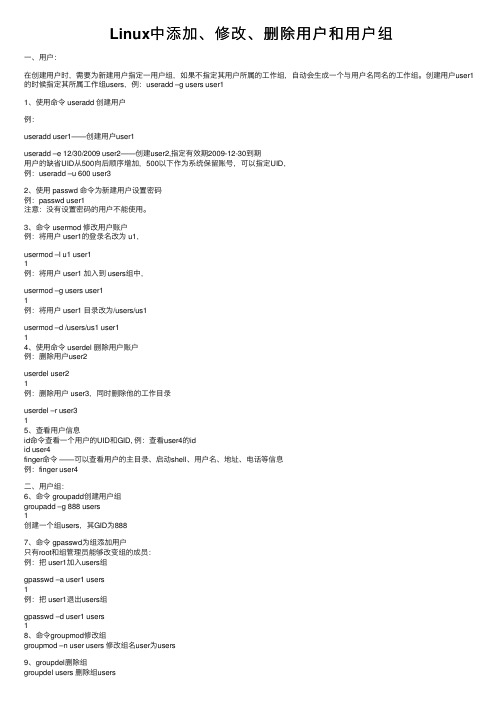
Linux中添加、修改、删除⽤户和⽤户组⼀、⽤户:在创建⽤户时,需要为新建⽤户指定⼀⽤户组,如果不指定其⽤户所属的⼯作组,⾃动会⽣成⼀个与⽤户名同名的⼯作组。
创建⽤户user1的时候指定其所属⼯作组users,例:useradd –g users user11、使⽤命令 useradd 创建⽤户例:useradd user1——创建⽤户user1useradd –e 12/30/2009 user2——创建user2,指定有效期2009-12-30到期⽤户的缺省UID从500向后顺序增加,500以下作为系统保留账号,可以指定UID,例:useradd –u 600 user32、使⽤ passwd 命令为新建⽤户设置密码例:passwd user1注意:没有设置密码的⽤户不能使⽤。
3、命令 usermod 修改⽤户账户例:将⽤户 user1的登录名改为 u1,usermod –l u1 user11例:将⽤户 user1 加⼊到 users组中,usermod –g users user11例:将⽤户 user1 ⽬录改为/users/us1usermod –d /users/us1 user114、使⽤命令 userdel 删除⽤户账户例:删除⽤户user2userdel user21例:删除⽤户 user3,同时删除他的⼯作⽬录userdel –r user315、查看⽤户信息id命令查看⼀个⽤户的UID和GID, 例:查看user4的idid user4finger命令 ——可以查看⽤户的主⽬录、启动shell、⽤户名、地址、电话等信息例:finger user4⼆、⽤户组:6、命令 groupadd创建⽤户组groupadd –g 888 users1创建⼀个组users,其GID为8887、命令 gpasswd为组添加⽤户只有root和组管理员能够改变组的成员:例:把 user1加⼊users组gpasswd –a user1 users1例:把 user1退出users组gpasswd –d user1 users18、命令groupmod修改组groupmod –n user users 修改组名user为users9、groupdel删除组groupdel users 删除组users三、命令详解:◆ useradd命令1. 作⽤useradd命令⽤来建⽴⽤户帐号和创建⽤户的起始⽬录,使⽤权限是超级⽤户。
Linux命令行中的文件权限管理chmodchown和chgrp命令详解
Linux命令行中的文件权限管理chmodchown和chgrp命令详解Linux命令行中的文件权限管理chmod、chown和chgrp命令详解在Linux系统中,文件权限管理是一个重要的概念。
为了保护系统中的文件和目录免于被不必要的访问或修改,管理员需要对文件的权限进行细致的管理。
为此,Linux系统提供了一系列的命令,其中包括chmod、chown和chgrp命令,用于修改文件和目录的权限和所有者。
1. chmod命令的使用chmod命令用于修改文件的权限。
它可以通过八进制或符号两种方式来指定权限。
1.1 八进制方式在八进制方式下,一个文件的权限可以用三个数字来表示,分别代表文件所有者、文件所有者所属组和其他用户的权限。
每个数字由三个位表示,分别代表读、写和执行权限,读取权限用数字4表示,写入权限用数字2表示,执行权限用数字1表示。
如果某个用户没有对应的权限,则使用数字0表示。
例如,权限"rwxr-xr--"可以表示为755。
要修改一个文件的权限,可以使用以下命令格式:chmod 755 filename1.2 符号方式在符号方式下,可以使用u(所有者)、g(所属组)、o(其他用户)、a(所有用户)加上"+"、"-"和"="来表示权限。
"+"表示添加权限,"-"表示删除权限,"="表示设定权限。
例如,要将一个文件的所有用户的写权限添加,可以使用以下命令格式:chmod a+w filename2. chown命令的使用chown命令用于修改文件的所有者。
一个文件的所有者可以是一个用户或一个用户组。
要修改一个文件的所有者,可以使用以下命令格式:chown newowner filename3. chgrp命令的使用chgrp命令用于修改文件的所属组。
一个文件的所属组表示该文件的归属,可以是一个用户组。
使用chown和chgr命令在Linux终端中修改文件和目录的所有者和组
使用chown和chgr命令在Linux终端中修改文件和目录的所有者和组在Linux终端中,使用chown和chgrp命令可以轻松修改文件和目录的所有者和组。
这两个命令是Linux系统中常用的文件和权限管理工具,可以帮助用户对文件和目录进行灵活的权限控制。
一、chown命令的使用chown命令用于修改文件和目录的所有者。
其基本语法如下:chown [选项] 新所有者文件或目录1. 修改文件所有者要修改文件的所有者,可以使用chown命令,并指定新的所有者用户名。
例如,将文件file.txt的所有者修改为user1,可以执行以下命令:chown user1 file.txt2. 递归修改目录及其子目录的所有者如果需要修改目录及其子目录中所有文件的所有者,可以使用递归选项-R。
例如,将目录dir的所有者修改为user2,可以执行以下命令:chown -R user2 dir3. 修改文件所有者和组若要同时修改文件的所有者和组,可以使用冒号分隔新的所有者和组。
例如,将文件file.txt的所有者修改为user3,组修改为group1,可以执行以下命令:chown user3:group1 file.txt二、chgrp命令的使用chgrp命令用于修改文件和目录的组。
其基本语法如下:chgrp [选项] 新组文件或目录1. 修改文件组要修改文件的组,可以使用chgrp命令,并指定新的组名。
例如,将文件file.txt的组修改为group2,可以执行以下命令:chgrp group2 file.txt2. 递归修改目录及其子目录的组要修改目录及其子目录中所有文件的组,可以使用递归选项-R。
例如,将目录dir的组修改为group3,可以执行以下命令:chgrp -R group3 dir3. 修改文件所有者和组若要同时修改文件的所有者和组,可以使用冒号分隔新的所有者和组。
例如,将文件file.txt的所有者修改为user4,组修改为group4,可以执行以下命令:chown user4:group4 file.txt三、注意事项在使用chown和chgrp命令时,需要注意以下事项:1. 需要具有足够的权限:只有具有足够权限的用户才能使用chown 和chgrp命令,否则会报错。
给linux新建的用户添加sudo权限
给linux新建的⽤户添加sudo权限
给linux新建的⽤户添加sudo权限
1. 新建⽤户使⽤useradd (linux中有两个添加⽤户的命令,另⼀个是adduser,在Slackware中,adduser指令是个script程序,利⽤交谈的⽅
式取得输⼊的⽤户帐号资料,然后再交由真正建⽴帐号的useradd命令建⽴新⽤户,如此可⽅便管理员建⽴⽤户帐号。
在Red Hat Linux中, adduser命令则是useradd命令的符号连接,两者实际上是同⼀个指令)
useradd ⽤户名
2. 给⽤户设置密码
passwd ⽤户名
3. 切换到root⽤户后编辑/etc/sudoers⽂件
注意:sudoers⽂件默认没有write权限,包括root⽤户也没有写权限,可以使⽤chmod加上写的权限,但是不建议这么做,linux为
sudoers⽂件专门留了⼀个命令:visudo,这个命令可以校验修改后的语法是否正确,当然这样没有⾼亮提⽰visudo
4. 编辑完成后即可切换到授权⽤户进⾏登录
# Allow root to run any commands anywhere
root ALL=(ALL) ALL
yx ALL=(ALL) ALL
加⼊的“yx ALL=(ALL) ALL”这⼀⾏代表的意思是,
yx这个⽤户(第⼀列)
可以从任何地⽅登录后(第⼆列的ALL)
执⾏任何⼈(第三列的ALL)
的任何命令(第四列的ALL)。
还可以定义某⼀个组的sudo权限,
⽐如“%yx ALL=(ALL) ALL”可以让所有属于yx⽤户组的⽤户从任何地⽅登录后执⾏任何⼈的任何命令。
linux_创建用户命令
将用户名 user2 的主目录路径设置在/home/user1,登陆的 Shell 设置为/usr/bin/gcc。 一般情况下 usermod 命令会参照命令指令的部分修改用户帐号信息。但 usermod 不允许改变 正在线上的使用者帐号名称,因此,当用 usermod 来改变用户帐号信息时,必须确认这名没 在电脑上执行任何程序。
Linux 创建用户命令 3:usermod 命令用来修改用户信息 其命令格式如下: # usermod〔选项〕〔用户名〕 常用命令选项 -d 更新使用者新的登陆目录 -e 设置新用户的停止日期,日期格式为 MM/DD/YY -f 帐户过期几日后永久停权。当值为 0 时帐号则立刻被停权。而当值为-1 时则关闭此功能。 预设值为-1 -g 更新使用者新用户加入群组 -G 定义使用者为一堆 groups 的成员。每个群组使用“??”隔开,不可以夹杂空白字 -l 变更用户登陆时的名称,同时使用者目录名也会跟着更动成新的名称 -s 指定新用户 Shell -u 用户 ID 值,必须为唯一的 ID 值。用户目录树下所用的文档目录其 userID 会自动变更, 放在拥护目录外的文档则要自行手动更动 例如,下面的命令修改用户信息:
-f:新增的一个已经存在的群组帐号,系统会出现错误讯息然后结束 groupadd.
如果是这样的情况,不会新增这个群组(如果是这个情况,系统不会在新增一次)。也 可同时加上-g 选项,当你加上一个 GID 时,此时 GID 就不用是唯一值,可不加-o 参数,建好 的群组会显示建立后的结果(adding a group as neither –g or –o options were specified),这是 Red Hat Linux 额外增设的选项。
- 1、下载文档前请自行甄别文档内容的完整性,平台不提供额外的编辑、内容补充、找答案等附加服务。
- 2、"仅部分预览"的文档,不可在线预览部分如存在完整性等问题,可反馈申请退款(可完整预览的文档不适用该条件!)。
- 3、如文档侵犯您的权益,请联系客服反馈,我们会尽快为您处理(人工客服工作时间:9:00-18:30)。
Linux 新建用户、用户组,给用户分配权限(chown、useradd、groupadd、userdel、usermod、passwd、groupdel)Linux 系统是一个多用户多任务的分时操作系统,任何一个要使用系统资源的用户,都必须首先向系统管理员申请一个账号,然后以这个账号的身份进入系统。
用户的账号一方面可以帮助系统管理员对使用系统的用户进行跟踪,并控制他们对系统资源的访问;另一方面也可以帮助用户组织文件,并为用户提供安全性保护。
每个用户账号都拥有一个惟一的用户名和各自的密码。
用户在登录时键入正确的用户名和密码后,就能够进入系统和自己的主目录。
实现用户账号的管理,要完成的工作主要有如下几个方面:用户账号的添加、删除与修改。
用户密码的管理。
用户组的管理。
一、Linux系统用户账号的管理用户账号的管理工作主要涉及到用户账号的添加、修改和删除。
添加用户账号就是在系统中创建一个新账号,然后为新账号分配用户号、用户组、主目录和登录Shell等资源。
刚添加的账号是被锁定的,无法使用。
1、添加新的用户账号使用useradd 命令,其语法如下:useradd 选项用户名其中各选项含义如下:-c comment 指定一段注释性描述。
-d 目录指定用户主目录,如果此目录不存在,则同时使用-m选项,可以创建主目录。
-g 用户组指定用户所属的用户组。
-G 用户组,用户组指定用户所属的附加组。
-s Shell文件指定用户的登录Shell。
-u 用户号指定用户的用户号,如果同时有-o选项,则可以重复使用其他用户的标识号。
用户名指定新账号的登录名。
例1:# useradd –d /usr/sam -m sam此命令创建了一个用户sam,其中-d和-m选项用来为登录名sam产生一个主目录/usr/sam(/usr为默认的用户主目录所在的父目录)。
例2:# useradd -s /bin/sh -g group –G adm,root gem此命令新建了一个用户gem,该用户的登录Shell是/bin/sh,它属于group用户组,同时又属于adm和root用户组,其中group用户组是其主组。
这里可能新建组:#groupadd group 及groupadd adm增加用户账号就是在/etc/passwd 文件中为新用户增加一条记录,同时更新其他系统文件如/etc/shadow, /etc/group 等。
Linux提供了集成的系统管理工具userconf,它可以用来对用户账号进行统一管理。
2、删除帐号如果一个用户的账号不再使用,可以从系统中删除。
删除用户账号就是要将/etc/passwd等系统文件中的该用户记录删除,必要时还删除用户的主目录。
删除一个已有的用户账号使用userdel命令,其格式如下:userdel 选项用户名常用的选项是-r,它的作用是把用户的主目录一起删除。
例如:# userdel sam此命令删除用户sam在系统文件中(主要是/etc/passwd, /etc/shadow, /etc/group等)的记录,同时删除用户的主目录。
3、修改帐号修改用户账号就是根据实际情况更改用户的有关属性,如用户号、主目录、用户组、登录Shell等。
修改已有用户的信息使用usermod命令,其格式如下:usermod 选项用户名常用的选项包括-c, -d, -m, -g, -G, -s, -u以及-o等,这些选项的意义与useradd命令中的选项一样,可以为用户指定新的资源值。
另外,有些系统可以使用如下选项:-l 新用户名这个选项指定一个新的账号,即将原来的用户名改为新的用户名。
例如:# usermod -s /bin/ksh -d /home/z –g developer sam此命令将用户sam的登录Shell修改为ksh,主目录改为/home/z,用户组改为developer。
4、用户密码的管理用户管理的一项重要内容是用户密码的管理。
用户账号刚创建时没有密码,但是被系统锁定,无法使用,必须为其指定密码后才可以使用,即使是指定空密码。
指定和修改用户密码的Shell命令是passwd。
超级用户可以为自己和其他用户指定密码,普通用户只能用它修改自己的密码。
命令的格式为:passwd 选项用户名可使用的选项:-l 锁定密码,即禁用账号。
-u 密码解锁。
-d 使账号无密码。
-f 强迫用户下次登录时修改密码。
如果默认用户名,则修改当前用户的密码。
例如,假设当前用户是sam,则下面的命令修改该用户自己的密码:$ passwdOld password:******New password:*******Re-enter new password:*******如果是超级用户,可以用下列形式指定任何用户的密码:# passwd samNew password:*******Re-enter new password:*******普通用户修改自己的密码时,passwd命令会先询问原密码,验证后再要求用户输入两遍新密码,如果两次输入的密码一致,则将这个密码指定给用户;而超级用户为用户指定密码时,就不需要知道原密码。
为了系统安全起见,用户应该选择比较复杂的密码,例如最好使用8位长的密码,密码中包含有大写、小写字母和数字,并且应该与姓名、生日等不相同。
为用户指定空密码时,执行下列形式的命令:# passwd -d sam此命令将用户sam的密码删除,这样用户sam下一次登录时,系统就不再询问密码。
passwd命令还可以用-l(lock)选项锁定某一用户,使其不能登录,例如:# passwd -l sam新建用户异常:useradd -d /usr/hadoop -u 586 -m hadoop -g hadoop1 Creating mailbox file:文件已存在删除即可rm -rf /var/spool/mail/用户名2 useradd:invalid numeric argument 'hadoop'这是由于hadoop组不存在请先建hadoop组通过cat /etc/passwd 可以查看用户的passcat /etc/shadow 可以查看用户名cat /etc/group 可以查看组二、Linux系统用户组的管理每个用户都有一个用户组,系统可以对一个用户组中的所有用户进行集中管理。
不同Linux 系统对用户组的规定有所不同,如Linux下的用户属于与它同名的用户组,这个用户组在创建用户时同时创建。
用户组的管理涉及用户组的添加、删除和修改。
组的增加、删除和修改实际上就是对/etc/group文件的更新。
1、增加一个新的用户组使用groupadd命令。
其格式如下:groupadd 选项用户组可以使用的选项有:-g GID 指定新用户组的组标识号(GID)。
-o 一般与-g选项同时使用,表示新用户组的GID可以与系统已有用户组的GID相同。
例1:# groupadd group1此命令向系统中增加了一个新组group1,新组的组标识号是在当前已有的最大组标识号的基础上加1。
例2:#groupadd -g 101 group2此命令向系统中增加了一个新组group2,同时指定新组的组标识号是101。
2、如果要删除一个已有的用户组,使用groupdel命令,其格式如下:groupdel 用户组例如:#groupdel group1此命令从系统中删除组group1。
3、修改用户组的属性使用groupmod命令。
其语法如下:groupmod 选项用户组常用的选项有:-g GID 为用户组指定新的组标识号。
-o 与-g选项同时使用,用户组的新GID可以与系统已有用户组的GID相同。
-n新用户组将用户组的名字改为新名字例1:# groupmod -g 102 group2此命令将组group2的组标识号修改为102。
例2:# groupmod –g 10000 -n group3 group2此命令将组group2的标识号改为10000,组名修改为group3。
4、如果一个用户同时属于多个用户组,那么用户可以在用户组之间切换,以便具有其他用户组的权限。
用户可以在登录后,使用命令newgrp切换到其他用户组,这个命令的参数就是目的用户组。
例如:$ newgrp root这条命令将当前用户切换到root用户组,前提条件是root用户组确实是该用户的主组或附加组。
类似于用户账号的管理,用户组的管理也可以通过集成的系统管理工具来完成。
权限分配分配权限chown -R hadoop:hadoop /usr/hadoop/让普通用户拥有root的权限1.root登录2.adduser 用户名3.passwd 用户名确定密码4.修改/etc/passwd即可,把用户名的ID和ID组修改成0。
新建用户,且不让用户直接登录:1#添加nginx用户组及用户。
